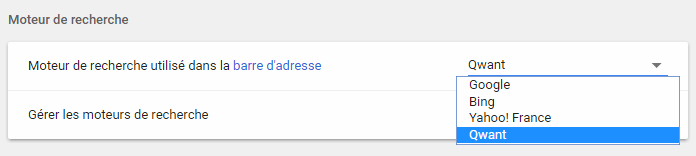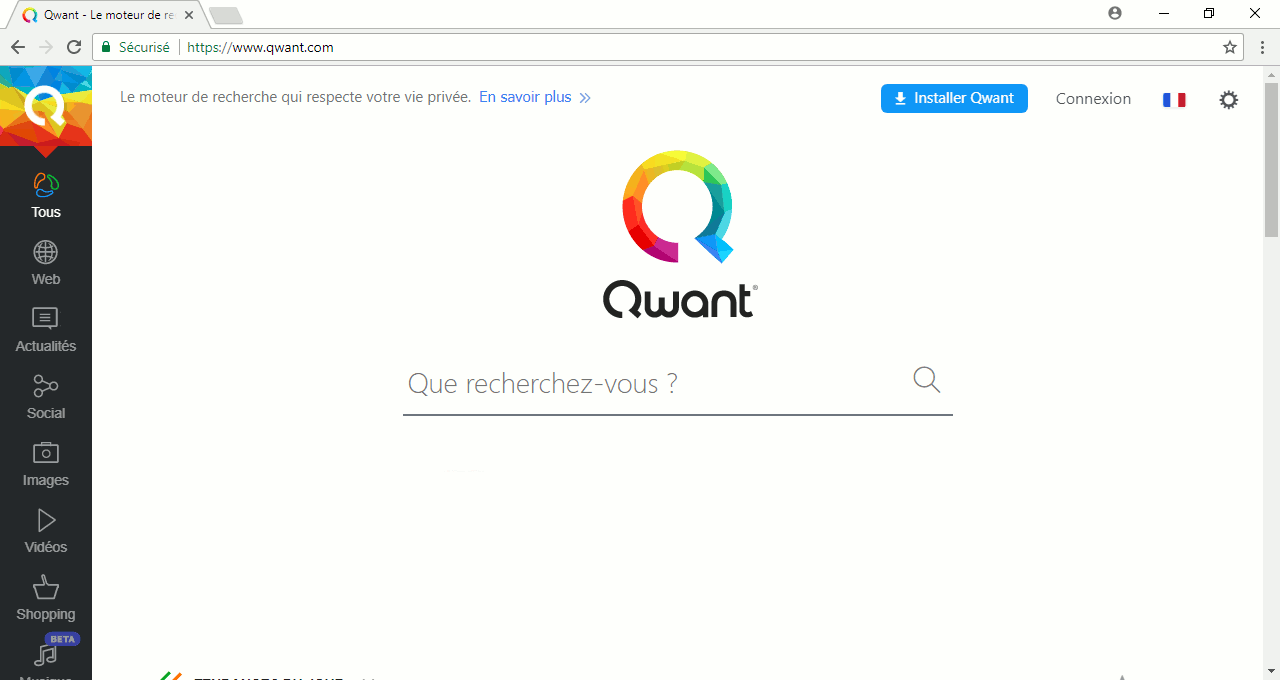Le moteur de recherche par défaut de Google Chrome ou Chromium est par défaut Google… Mais il est possible de le changer pour un autre moteur de recherche qui respectera plus votre vie privée (par exemple, Qwant ou DuckDuckGo). Voici comment procéder !
Dans Google Chrome ou Chromium (le navigateur Open Source servant de base à Google Chrome, mais sans les fonctionnalités de pistage de ce dernier), vous pouvez vous servir de la barre d’adresse (aussi appelée omnibar) pour faire une recherche sur internet. Il utilisera le moteur défini par défaut dans les paramètres du navigateur.
Ajouter un moteur de recherche à la liste de Google Chrome
1ère méthode
Rendez-vous à l’adresse internet du moteur de recherche que vous souhaiter ajouter. Pour les exemples, je vais ajouter Qwant, mais c’est valable avec tout autre moteur de votre choix. Puis, allez dans les paramètres de votre navigateur et descendez jusqu’à la section Moteur de recherche.
Et cliquer sur Gérer les moteurs de recherche
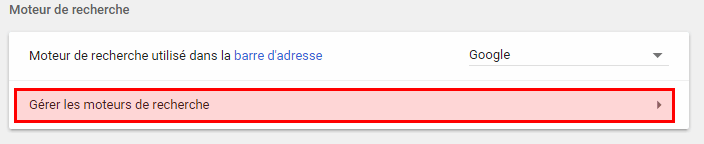
Le moteur de recherche a été automatiquement ajouté à la liste de moteur de recherche de Google Chrome ou Chromium.
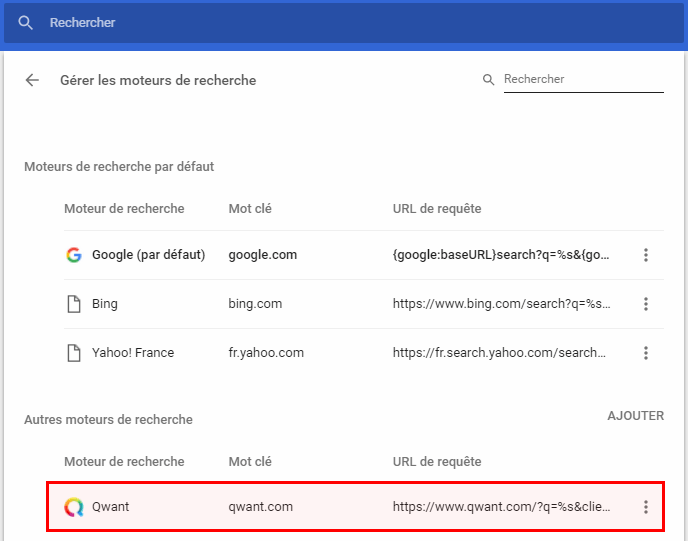
2ème méthode (si la précédente ne marche pas)
Allez sur la page du moteur de recherche et lancer une recherche sur le mot test (par exemple). Puis, copiez dans l’adresse URL du résultat de la recherche dans l’omnibar.
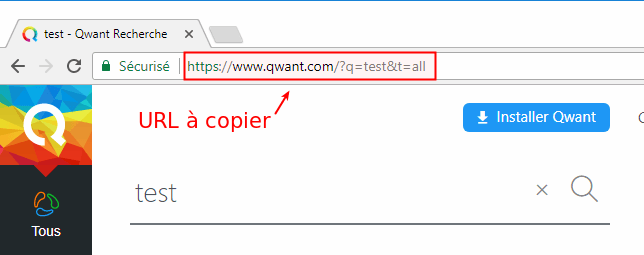
En suite, rendez-vous à la section Moteur de recherche dans les paramètres de votre navigateur et entrer dans Gérer les moteurs de recherche.
Cliquer sur Ajouter. Alors complétez les deux premiers champs avec le nom du moteur de recherche et un mot clé le définissant. Dans le champ URL, coller l’adresse précédemment copiée en remplaçant le mot de la recherche par %s. Avec Qwant, vous aurez : https://www.qwant.com/?q=%s&t=all.
Terminez en faisant ajouter.
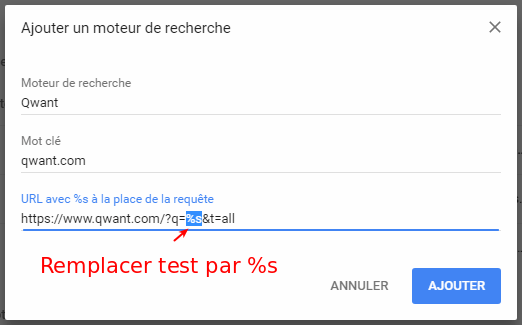
Définir le moteur de recherche par défaut de Google Chrome
Une fois que vous avez ajouté le moteur de recherche à la liste, cliquez sur l’icône sur la ligne correspondante. Puis sur Utiliser par défaut.
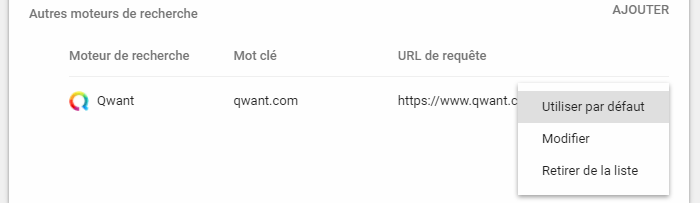
Vous pouvez aussi, s’il est dans la liste des moteurs de recherche par défaut, le définir directement à partir de la page de paramètre en le sélectionnant dans le menu déroulant le Moteur de recherche utilisé dans la barre d’adresse.